Cómo agregar, exportar y eliminar contactos
El departamento Contactos es un GRC gratuito para dar a tu equipo una vista de conversaciones pasadas, detalles de visitantes y notas a través de múltiples canales de comunicación. Con todos los detalles y mensajes de tus clientes en un solo lugar, es fácil ahora hacer un seguimiento después de las conversaciones y comunicarse de manera pro-activa con los clientes, sin duplicación ni retroceso.
Un nuevo contacto se agrega automáticamente a tu cuenta cada vez que un visitante completa uno de tus formularios Pre-Chat o Formularios sin conexión. También puedes crear un contacto manualmente ingresando los detalles de tu visitante durante un chat en vivo.
Agregar un nuevo contacto
Si tienes varias propiedades, verifica que estes viendo la correcta. Pasa el cursor sobre el nombre de la propiedad actual en el menú superior izquierdo para seleccionar una nueva propiedad de la lista.
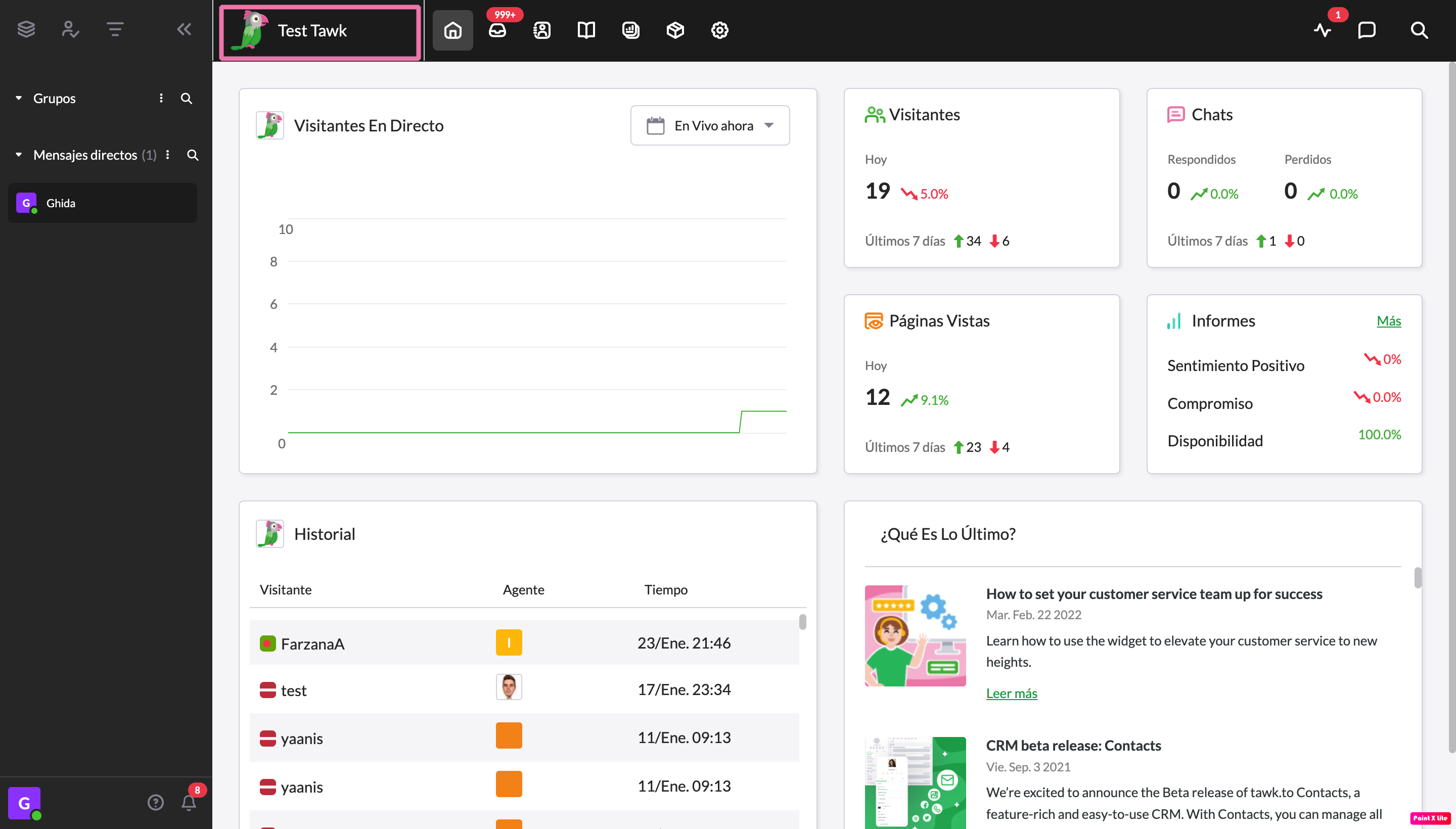
Para agregar un contacto, inicia sesión en tu cuenta tawk.to y selecciona el ícono Contactos en el menú de la pestaña superior.
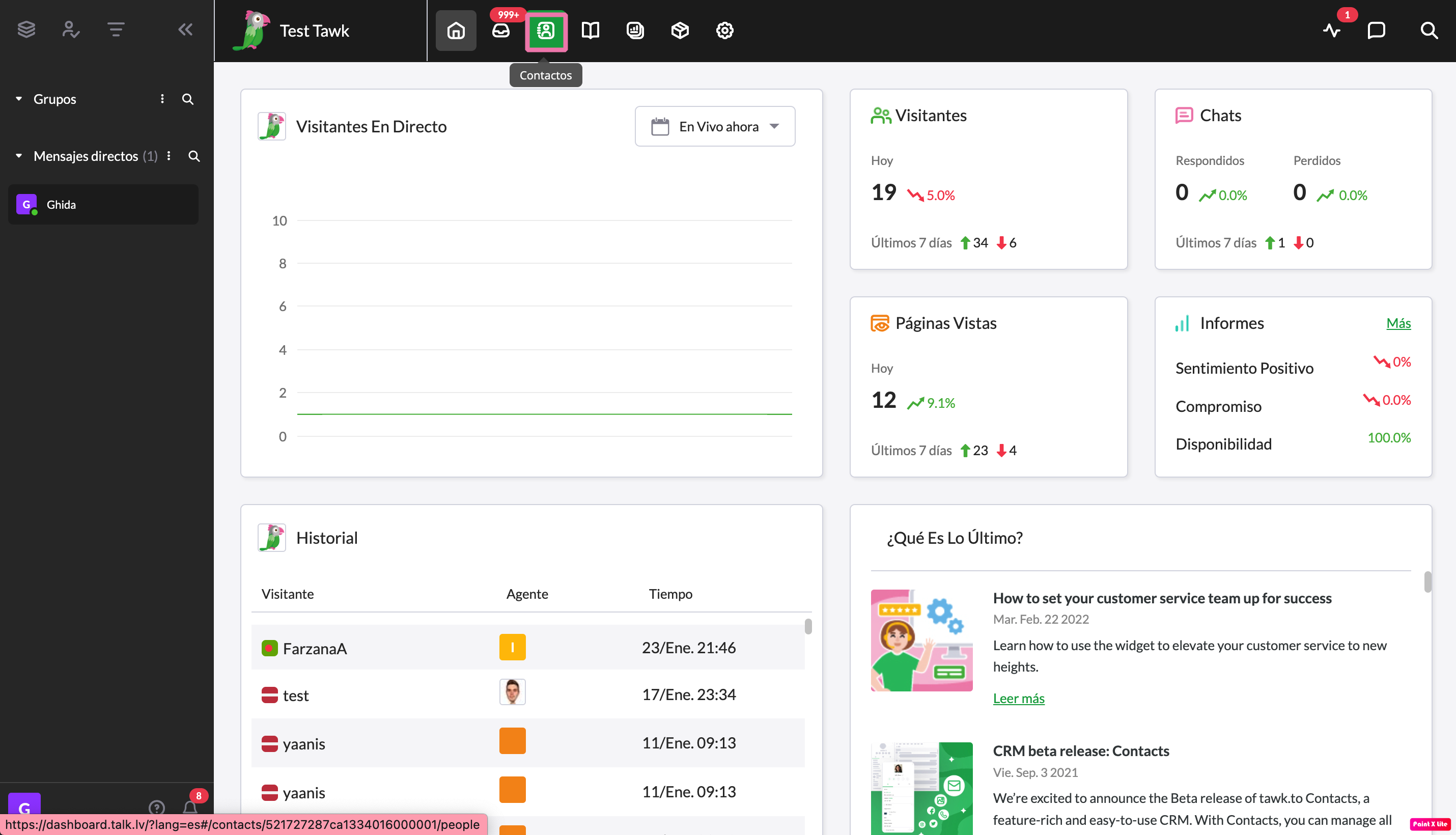
Para agregar un contacto individual, selecciona Personas en el menú de la izquierda. Veras una lista de nombres asociados con tu propiedad actualmente seleccionada.
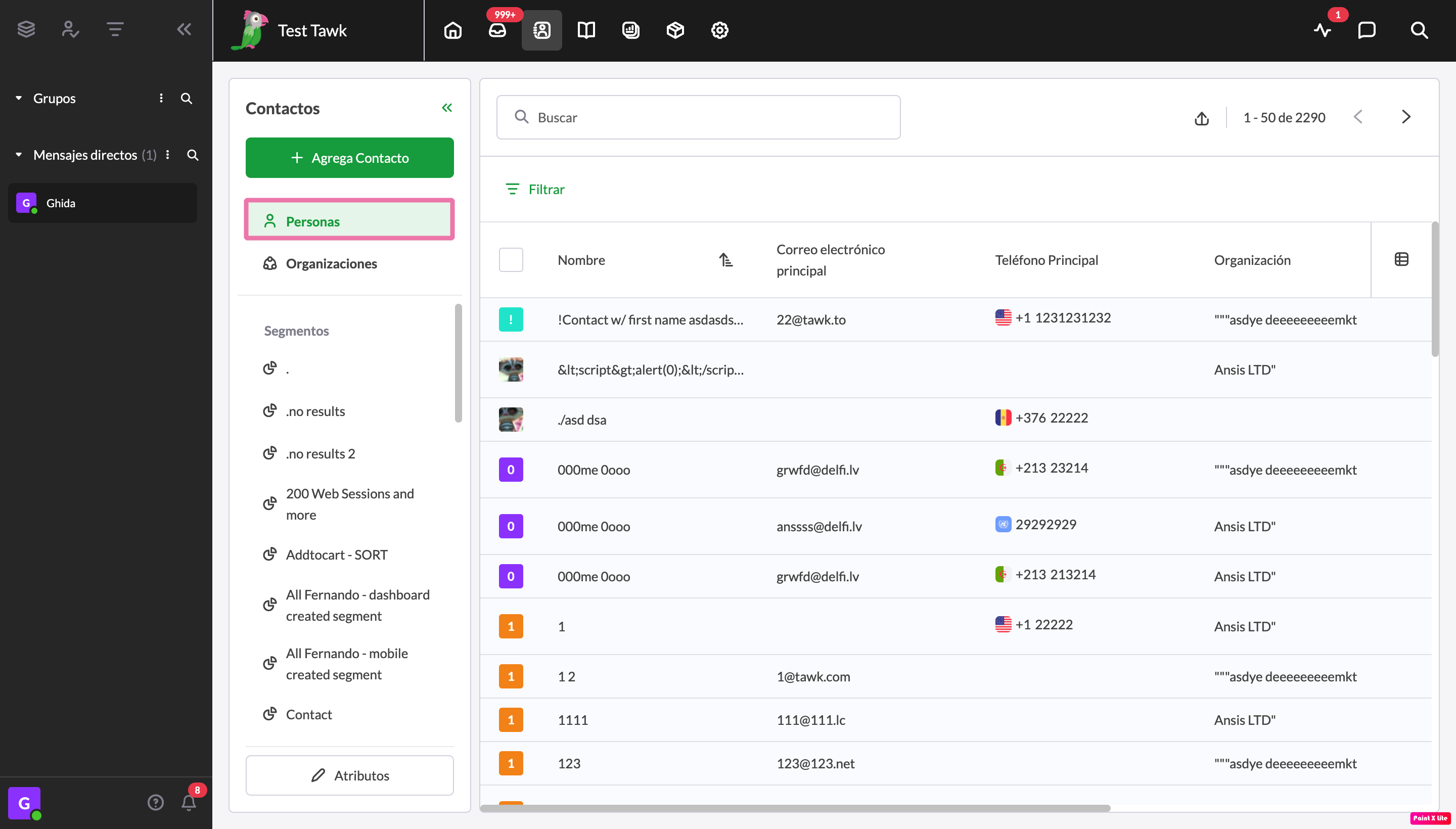
Haz clic en el botón + Agregar Contacto encima de la lista. Luego, selecciona Nuevo contacto en el menú desplegable.
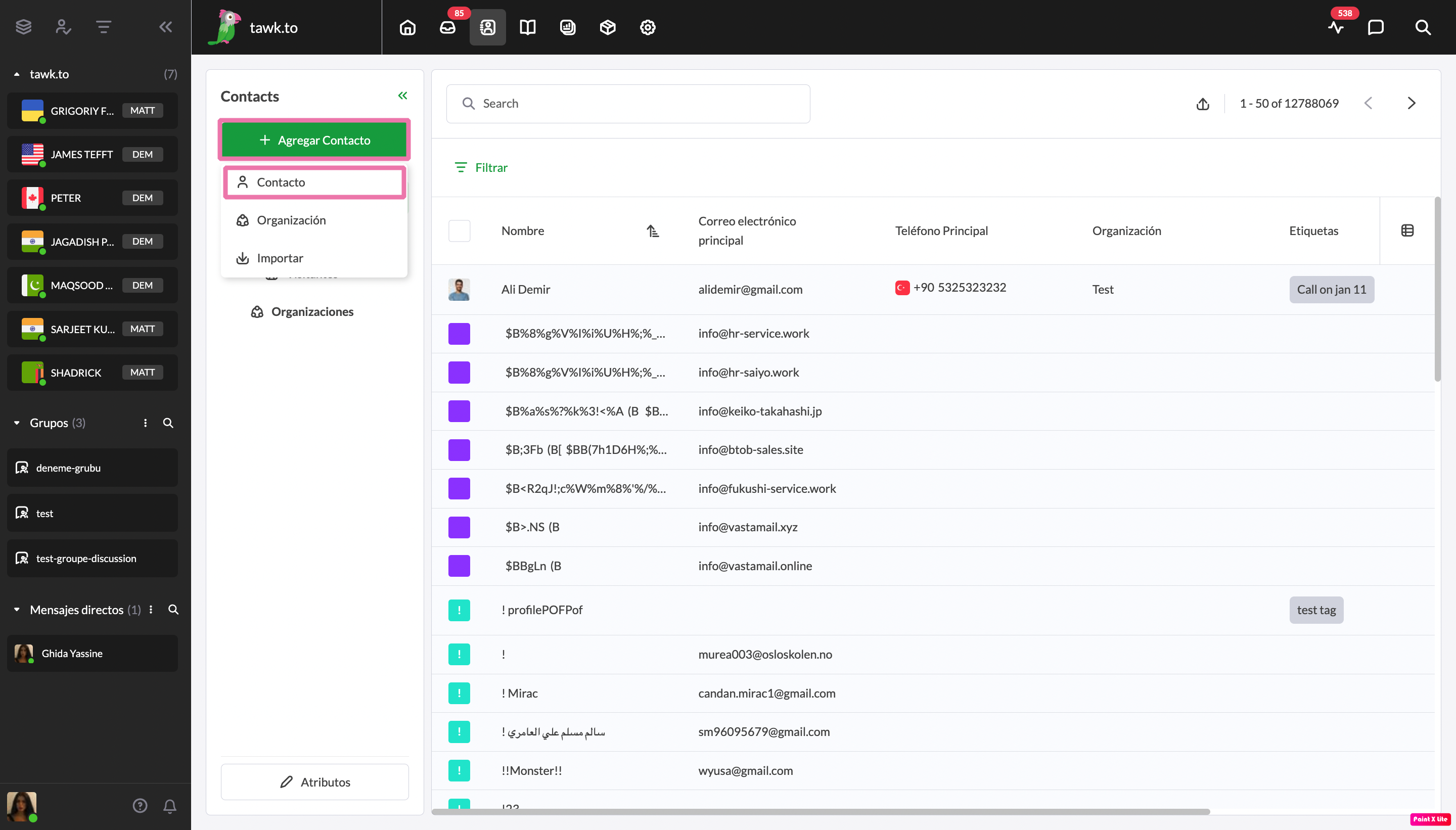
En la nueva ventana que se abre, agrega el nombre, el correo electrónico y el número de teléfono del nuevo contacto. Luego haz clic en Crear para guardar sus cambios.
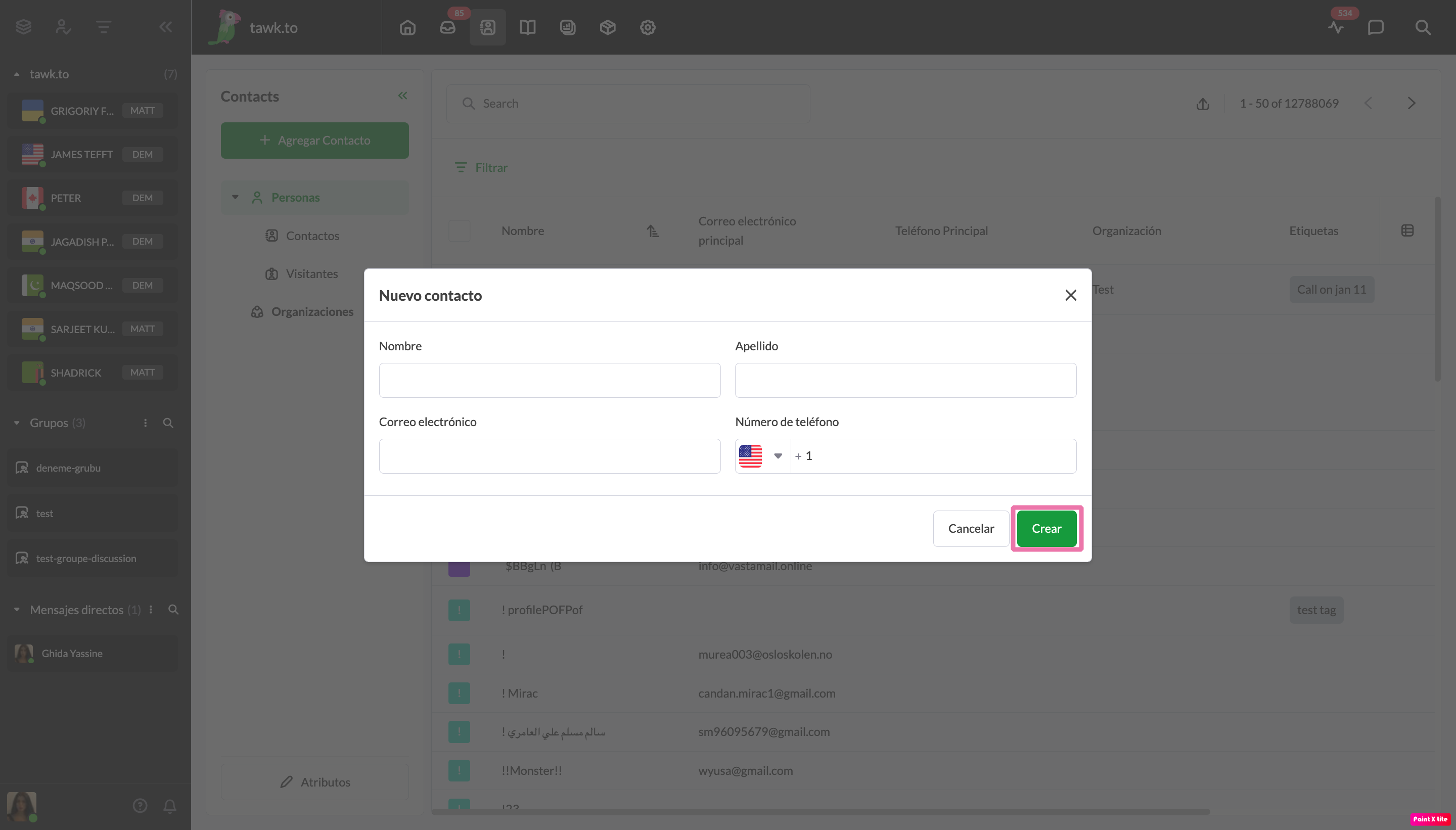
Importar varios contactos
Para agregar varios contactos desde un archivo CSV, haz clic en el botón + Agregar arriba de la lista. Luego, selecciona Importar en el menú desplegable.
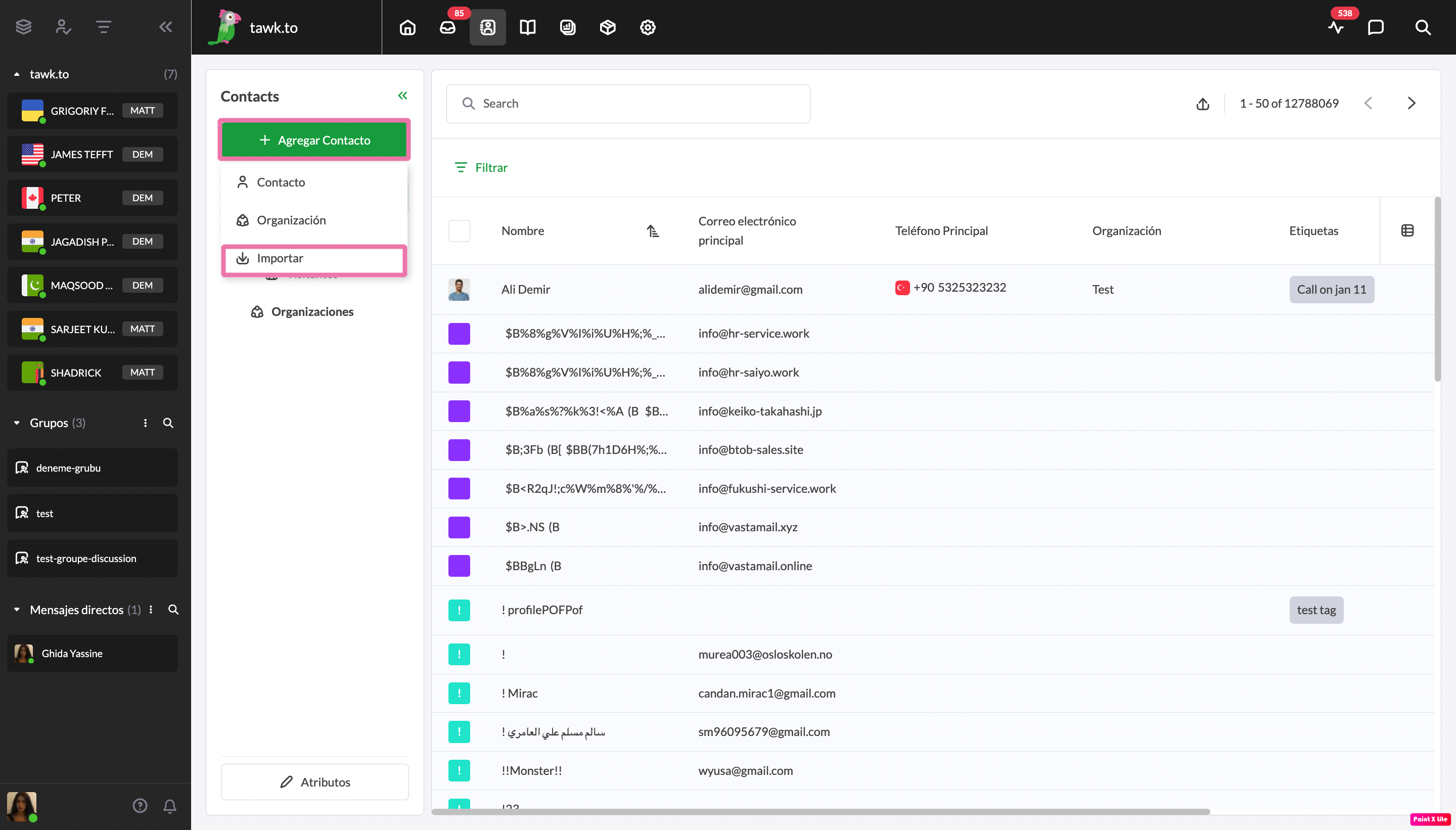
Arrastra y suelta un archivo CSV que contenga los nombres y detalles de sus nuevos contactos o carga el archivo desde tu dispositivo actual.
- El archivo CSV debe contener el nombre de cada persona
- Los ID de usuario, las direcciones de correo electrónico y los números de teléfono también se pueden importar automáticamente
- Los números de teléfono solo pueden incluir un signo más (+) y dígitos
Marca la casilla para omitir la primera fila si contiene encabezados. Luego, selecciona las columnas y etiquetas que quieras incluir.
Cuando hayas terminado de seleccionar los datos para importar, haz clic en el botón Siguiente.
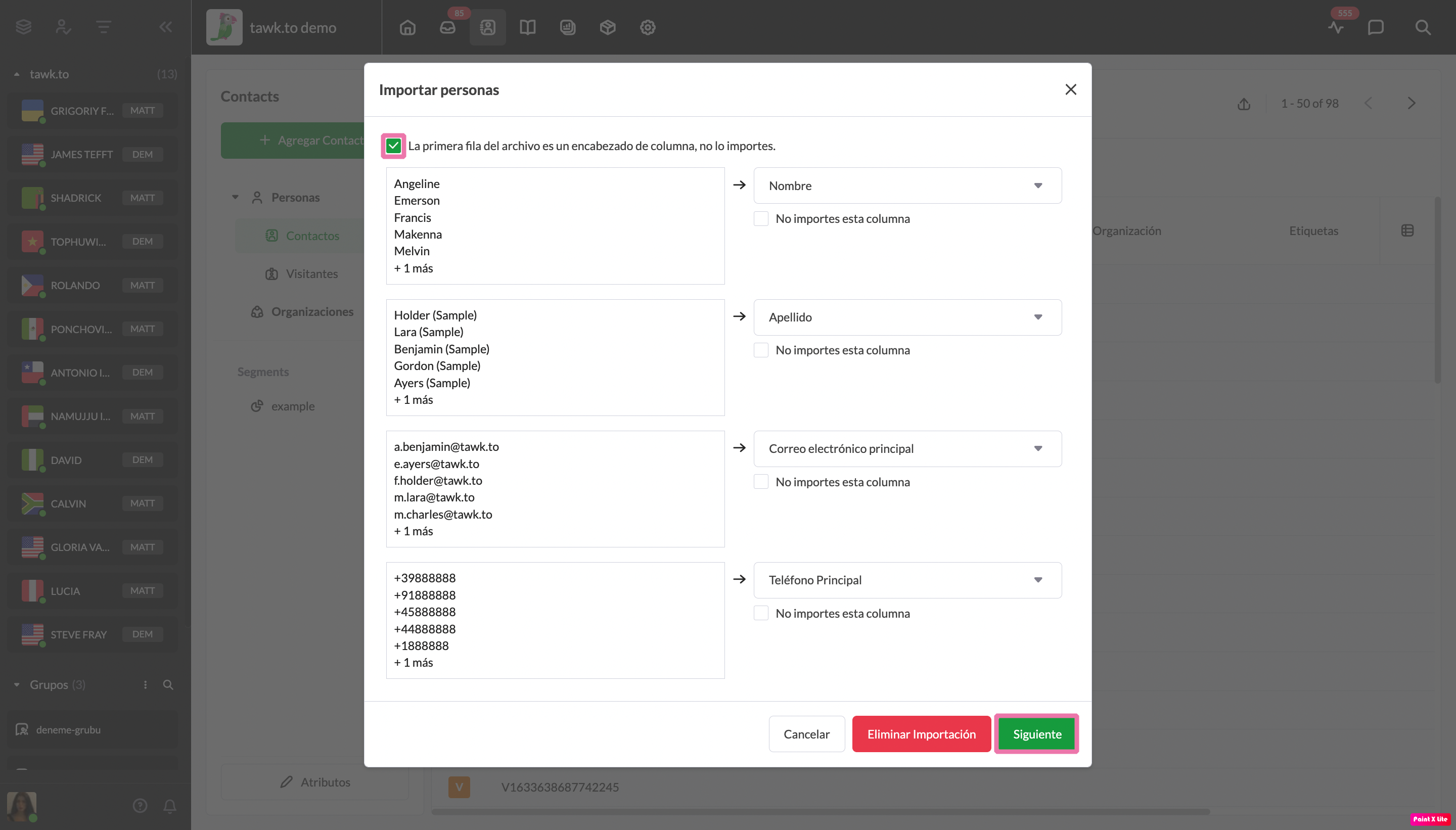
Si deseas editar o eliminar listados individuales, puedes realizar esas actualizaciones ahora. Luego, haz clic en el botón Guardar cambios.
Finalmente, haz clic en el botón Importar para agregar las nuevas entradas a tu lista de contactos. Puedes realizar cambios adicionales seleccionando contactos individuales en tu lista.
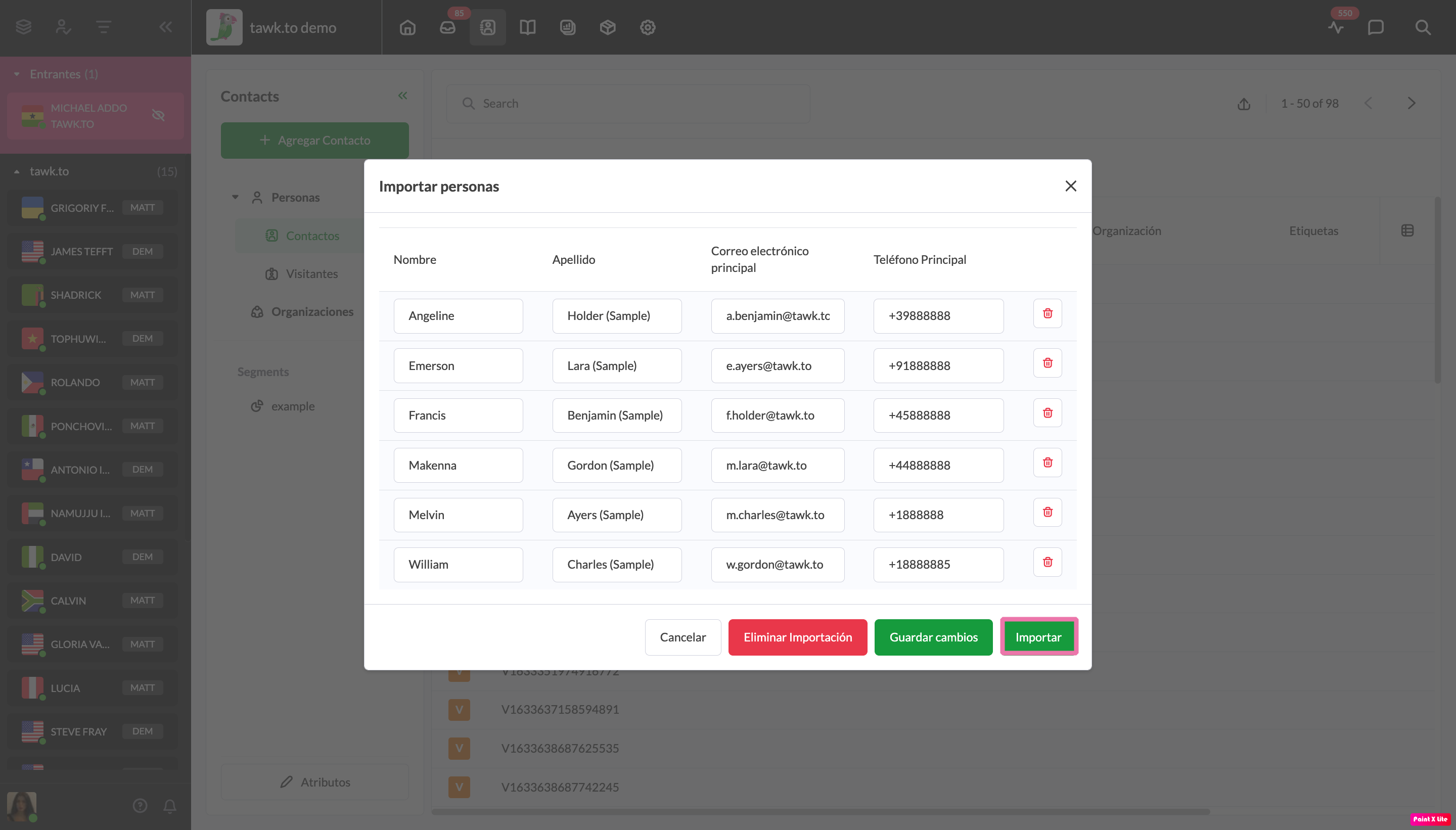
¡Felicidades! Has importado tus nuevos contactos.
Cómo exportar contactos
Para exportar todos los contactos a un archivo CSV, selecciona el icono Exportar en el menú superior. Recibirás tus datos de exportación por correo electrónico.
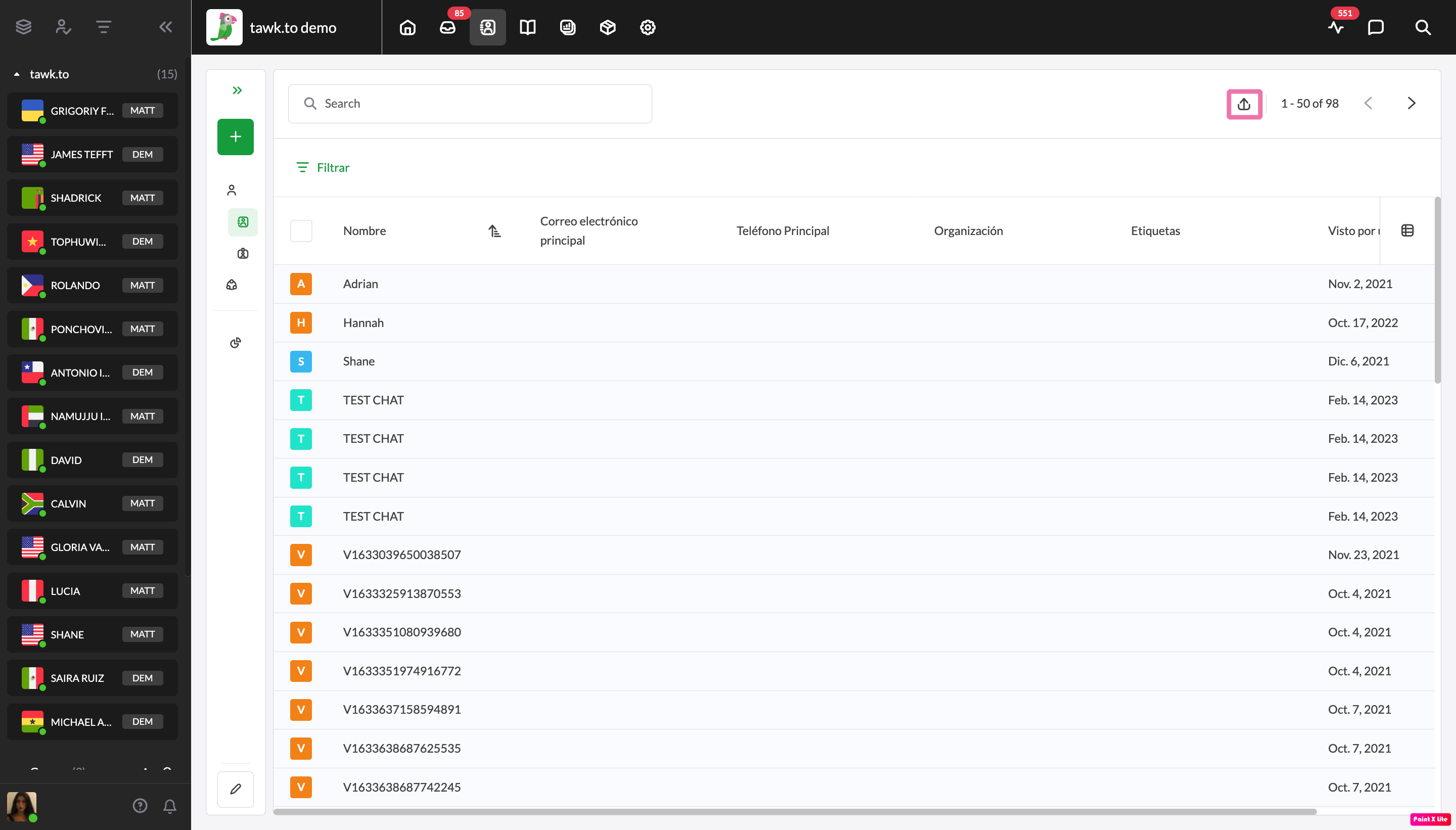
Cómo eliminar contactos
Para eliminar uno o más contactos de la lista de personas, marca la casilla de verificación de cada contacto que quieras eliminar.
Una vez que hayas realizado tu selección, haz clic en el icono Eliminar (Papelera) en el menú superior derecho.
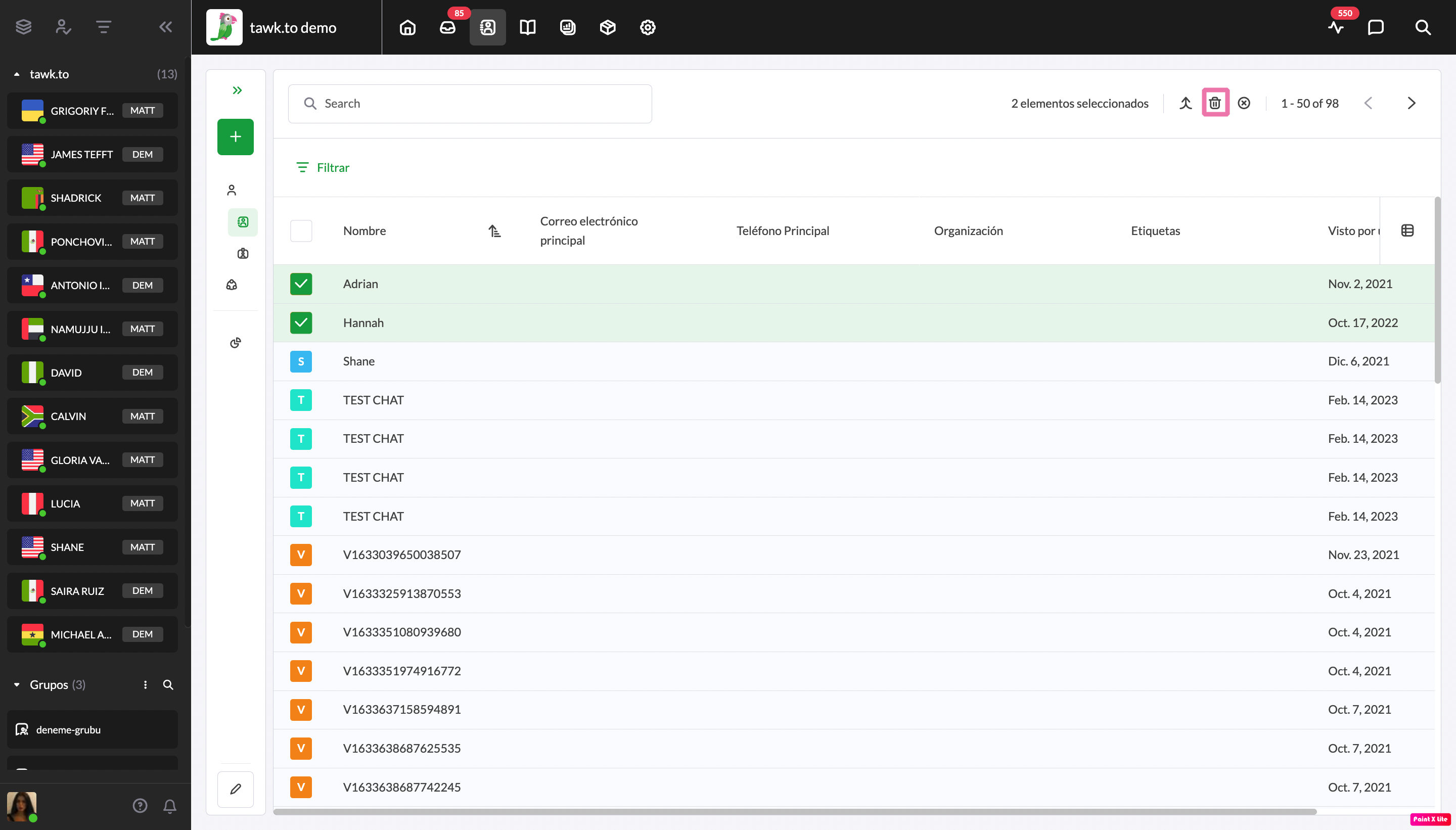
Necesitas más ayuda? Comunícate con nuestro equipo de soporte o programa una llamada.
